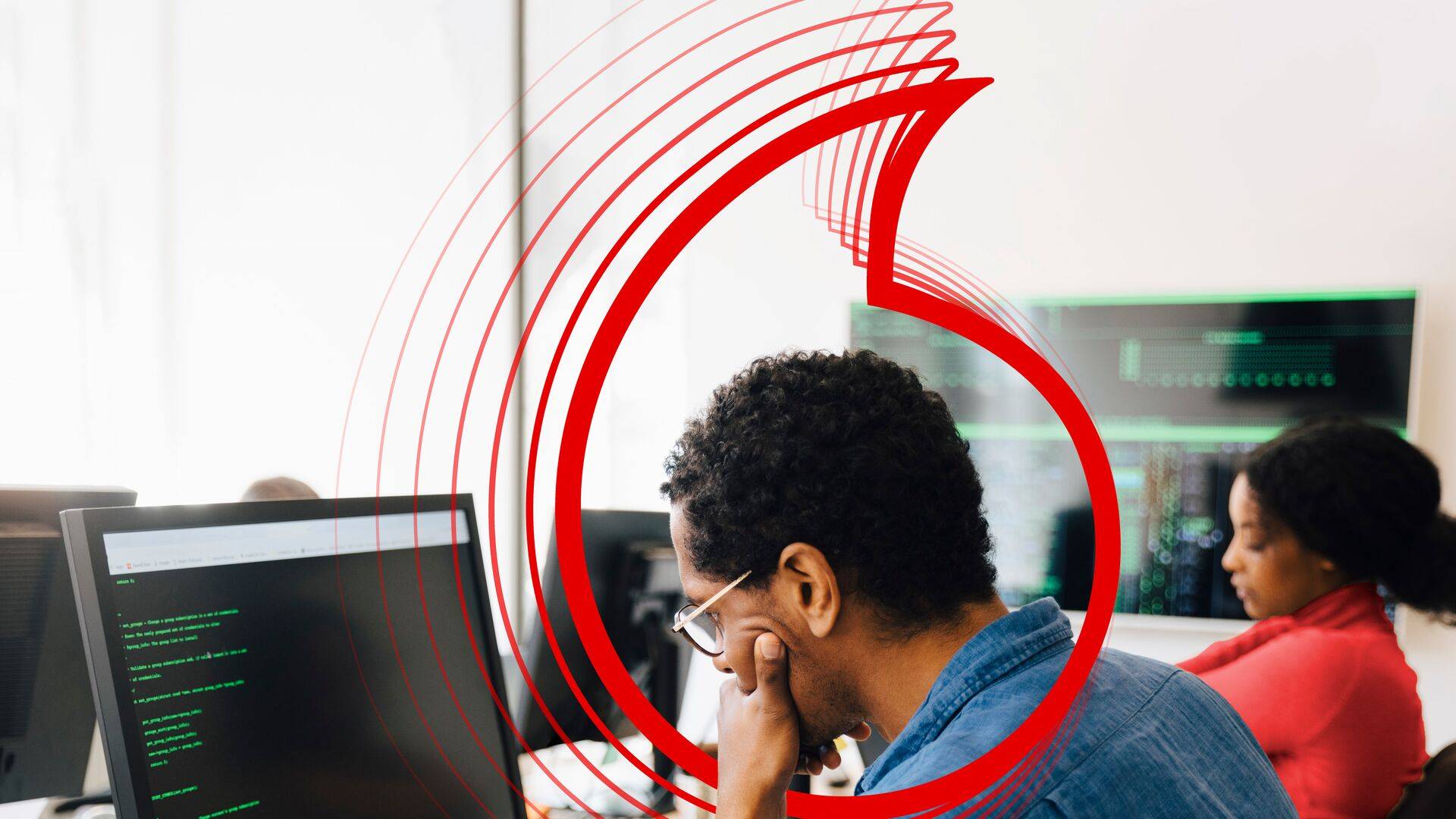İnternet erişimi bugün neredeyse herkes için en vazgeçilmez ihtiyaçlardan biri. 7 gün 24 saat online olmak hem sosyal yaşam hem de iş ve okul yaşamı için önem arz ediyor. Bu nedenle de internet erişiminde yaşanan aksaklıklar hayatımızı olumsuz yönde etkileyebiliyor. Günümüzde internet erişimini engelleyen birçok internet erişim sorunu yaşanabiliyor. Ancak bu sorunların çözümü genellikle uzun süreler gerektirmeyen basit işlemlere dayanıyor. Kullanıcıların en sık karşılaştığı erişim sorunlarından biri de DNS sunucusu yanıt vermiyor hatası. İnternet kullanıcılarının karşılaştığında fazlasıyla canını sıkan bu hatanın ne olduğu ve nasıl çözülebileceği ile ilgili tüm detaylar ise içeriğimizde. Eğer siz de sık sık DNS ile ilgili hata alıyorsanız ve bu sorunu nasıl çözeceğinizi merak ediyorsanız içeriğimizi okumaya devam edebilirsiniz.
DNS Sunucusu Yanıt Vermiyor Hatası Nedir?
DNS, “Domain Name System” teriminin kısaltmasıdır. DNS teriminin Türkçe karşılığı ise “Alan İsimlendirme Sistemi”dir. Daha açık bir şekilde anlatmak gerekirse DNS için internet dünyasının telefon rehberi de diyebiliriz. DNS’in çalışma sistemi çok basittir. Karşılıklı makinelerin birbiri ile etkileşime geçmesi ile çalışan sistem IP adreslerinin hatırlanmasının kolay olmaması nedeniyle ortaya çıkmıştır. İnternet kullanıcıları bir internet sitesine ulaşmak istediklerinde DNS aracılığı ile istedikleri web sitesine yönelirler. Daha kısa bir ifade ile DNS mevcut alan adlarını IP adresine dönüştürür. Bu işlem sırasında DNS sunucusu dönüştürme işlemini doğru şekilde tamamlayamazsa sunucu hatası ile karşılaşılmış olur. Bu hata da kullanıcıların karşısına “DNS sunucusu yanıt vermiyor” olarak çıkar. DNS sunucusu yanıt vermiyor hatasının çözüm önerilerine geçmeden önce bu hatanın bilinen nedenlerinden bahsedelim.
DNS Sunucusu Yanıt Vermiyor Hatasının Nedenleri Nedir?
DNS sunucu yanıt vermiyor hatası tarayıcınızın doğru şekilde internet bağlantısı gerçekleştiremediği anlamına gelir. Bu hatanın olası nedenleri şunlardır;
- 1. DNS ayarlarının doğru şekilde yapılandırılmamasından kaynaklı sunucu hataları,
- 2. Eski donanıma sahip ve güncel olmayan tarayıcılardan kaynaklanan hatalar,
- 3. Bir ağ ya da internet bağlantısından kaynaklanan sunucu hataları,
- 4. Geçici olarak gerçekleşen sunucu bağlantı problemleri.
DNS hatası sorunlarını çözmek için öncelikle sorunun neden kaynaklandığını net şekilde tespit etmek gerekir. Ardından sorunun kaynaklandığı noktaya uygun çözüm aşamalarını gerçekleştirerek bu sorunu kısa sürede giderebilirsiniz. DNS sunucusu yanıt vermiyor hatasının farklı çözüm yöntemleri bulunur. Hatayı giderebileceğiniz çözüm aşamaları nelermiş gelin biraz daha detaylı şekilde inceleyelim.
DNS Sunucusu Yanıt Vermiyor Hatası Nasıl Çözülür?
DNS sunucusu yanıt vermiyor hatası internet kullanıcılarının zaman zaman karşılaştığı bir durumdur. Bu hatanın giderilmesi için farklı çözüm önerilerini sizin için derledik.
1. Kullandığınız Tarayıcıyı Değiştirin
DNS sunucusu yanıt vermiyor çözümü için ilk ve en basit yöntem DNS bağlantınızı test etmektir. Bu sorunu düzeltmek için kullandığınız web tarayıcısını değiştirmeniz önerilir. Eğer Safari kullanıyorsanız sorunun çözümü için Chrome ya da Firefox gibi tarayıcıları deneyebilirsiniz. Eğer bu işlem sonucunda hata düzelirse, varsayılan olarak kullandığınız tarayıcıyı güncellemeniz ya da kaldırıp yeniden yüklemeniz de sorunu çözecektir. Eğer bu işlemden sonra sorun hala devam ediyorsa başka bir çözüm adımı denemeniz gerekir.
2. Bilgisayarınızı Güvenli Mod ile Başlatın
DNS yanıt vermiyor hatasının nedenlerinden bir diğeri de işletim sisteminizin düzgün çalışmaması olabilir. Eğer bu nedenle böyle bir hata alıyorsanız bilgisayarınızı güvenli mod ile başlatmak sorunu çözecektir. Bilgisayarınız güvenli moddayken erişim sağlamaya çalıştığınız web sitesine tekrar girmeyi deneyin. Bu şekilde bağlantı denediğinizde herhangi bir sorun ile karşılaşmazsanız yaşadığınız sorunun kaynağı üçüncü taraf bir yazılımdan kaynaklanıyor olabilir.
3. Antivirüs Yazılımlarını Geçici Süre Devre Dışı Bırakın
Antivirüs programları ve güvenlik duvarları bilgisayarınız için oldukça önemli olsa da bazı durumlarda ağ bağlantılarını engelleyen sorunlara neden olabilirler. DNS hatası çözümü olarak önerebileceğimiz bir diğer adım da bu yazılımları devre dışı bırakıp yeniden istediğiniz internet sitesine bağlanmayı deneyebilirsiniz. Eğer bu çözüm adımı başarılı olduysa, antivirüs programınızı değiştirerek ya da mevcut ayarlarını yapılandırarak sorunu kalıcı olarak çözebilirsiniz.
4. İkincil Bağlantıları Devreden Çıkarın
Eğer cihazınızda bulunan ikincil bir bağlantı mevcutsa bu da DNS yanıt vermiyor hatasına neden olabilir. Bu nedenle ikincil veri bağlantıları kaldırıp cihazınızda yalnızca etkin kullandığınız bağlantının kaldığını sağlamalısınız.
5. P2P Özelliğini Devre Dışı Bırakın
Kullandığınız cihaz Windows işletim sistemine sahipse, DNS hatasının çözümü için P2P özelliğini devre dışı bırakmayı deneyebilirsiniz. Bu özellik cihazın indirme bant genişliğini korumaya yardımcı olan bir özellik olsa da kimi zaman DNS hatalarına neden olabilir.
6. Modeminizi Yeniden Başlatın
DNS hatası aldığınızda modeminizi yeniden başlatmayı deneyebilirsiniz. Bu işlem modemin önbelleğini temizleyerek hatanın çözülmesini sağlayabilir. Modeminizi güç düğmesinden kapatarak ya da prizden tamamen çıkartarak ve yeniden açmak için 30 saniye bekleyerek sorunun giderilip giderilmediğini denetleyebilirsiniz.
7. DNS Önbelleğini Temizleyin
Yukarıda saydığımız tüm adımları denemenize rağmen sorun hala devam ediyorsa DNS ayarlarını gözden geçirebilirsiniz. Bu gibi durumlarda DNS önbelleğini temizlemek ve IP adresinizi sıfırlamak sorunu çözebilir.
8. Son Sürüm Ağ Bağdaştırıcısı Kurun
Kimi zaman DNS sunucu hataları ağ bağdaştırıcı sürücüsünün güncellenmemiş olmasından da kaynaklanabilir. Eğer sorunun bu nedenden kaynaklandığını düşünüyorsanız bilgisayarınıza son güncellemesi yapılmış bir ağ bağdaştırıcısı kurarak sorunu giderebilirsiniz.
9. IPv6’yı Devre Dışı Bırakın
Ağlar ve internet arasındaki trafiği yönlendiren son sürüm internet protokolü IPv6’dır. Ancak kimi zaman DNS hatalarının arka planında da yine bu internet protokolü yer alabilir. Eğer DNS sunucusu yanıt vermiyor hatası alıyorsanız ve birçok çözüm önerisi denemenize rağmen hatayı gideremediyseniz IPv6’yı devre dışı bırakmak size yardımcı olabilir.
10. Varsayılan DNS Sunucunuzu Değiştirin
Tüm çözüm adımlarını denediniz ancak bir sonuç alamadıysanız, son önerimiz de bilgisayarınızın ağ ve internet ayarları kısmından DNS sunucunuzu değiştirmeniz olacaktır. DNS sunucunuzu değiştirdikten sonra tarayıcınızı baştan başlattığınızda sorunun çözüldüğünü göreceksiniz.
DNS sunucusu yanıt vermiyor hatası internet kullanıcıları için son derece can sıkıcı bir durum olabilir. Bu gibi bir durumla karşılaştığınızda bu hatanın çözümü için uygulayabileceğiniz tüm adımları sıraladık. Anlattığımız tüm bu çözüm önerileri genellikle DNS sunucusu yanıt vermiyor hatasının çözümü için fazlasıyla yeterlidir. Bu adımları uyguladığınızda sorunun giderildiğini görebilirsiniz. Tüm bu adımları denemiş olmanıza rağmen hala aynı hatayı almaya devam ediyorsanız son olarak internet servis sağlayıcınız ile iletişime geçerek sorun hakkında bilgi verebilir ve sorunun giderilmesini isteyebilirsiniz. Eğer internet servis sağlayıcınız da bu sorunu çözemedi ise son adım olarak cihazınızdan kaynaklanan teknik bir sorun olup olmadığını anlamak için cihazınızı teknik servise götürebilirsiniz. İnternet sağlayıcınızı değiştirmek ya da ev ve iş yeriniz için internet hizmeti almak istiyorsanız da Vodafone’un sunmuş olduğu ADSL internet ya da fiber internet paketlerini inceleyip, internet aboneliği başlatacağınız adreste hangi internet bağlantı türüne uygun olduğunu altyapı sorgulama ile öğrenebilirsiniz. Adresinizde uygun altyapı olması halinde Vodafone ile görüşerek fiber hızında internete geçiş yapabilirsiniz. Bu geçişi sağladıktan sonra hız testi ve ping testi gerçekleştirerek aradaki farkı direkt olarak görebilirsiniz. Vodafone Ev İnterneti'ne gelin, sınırlı süreli fırsatları keşfedin. Üstelik taahhüdünüz boyunca zam yok!
Evde çalışırken internet kesintileri mi yaşıyorsunuz? Ev internetiniz çalışmıyor mu? İşlerinizin aksamasını istemiyor musunuz?İşlerinizi kesintisiz sürdürebilmeniz için genel internet bağlantı sorunları için çözümler ve alınabilecek önlemler için göz atın.